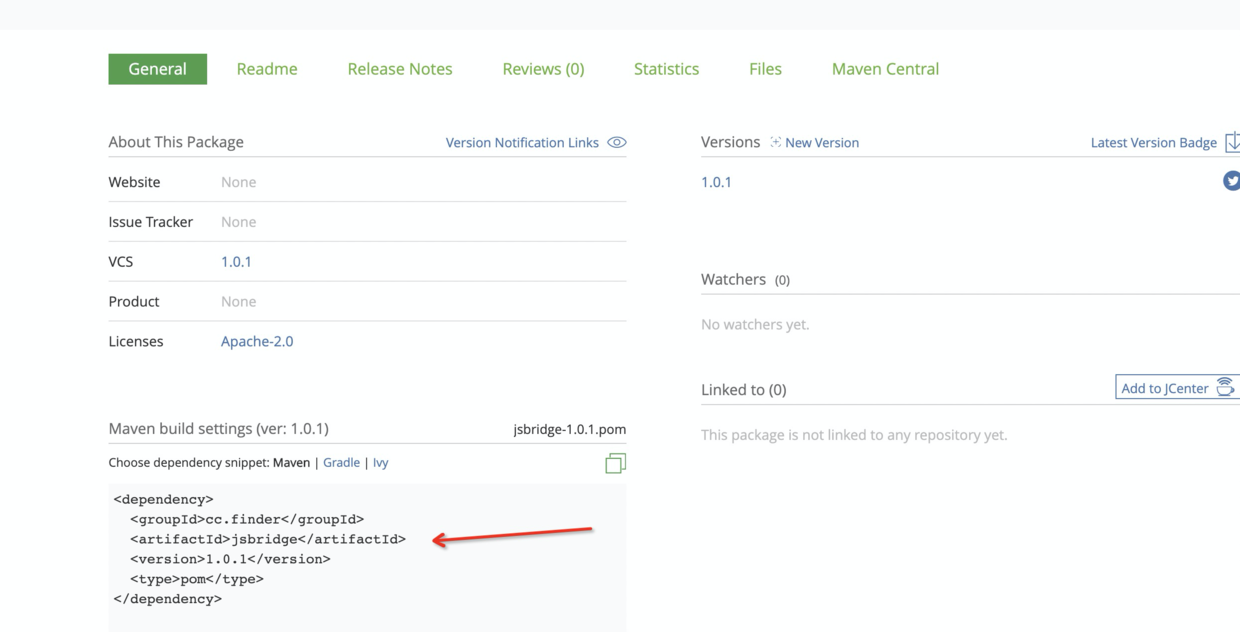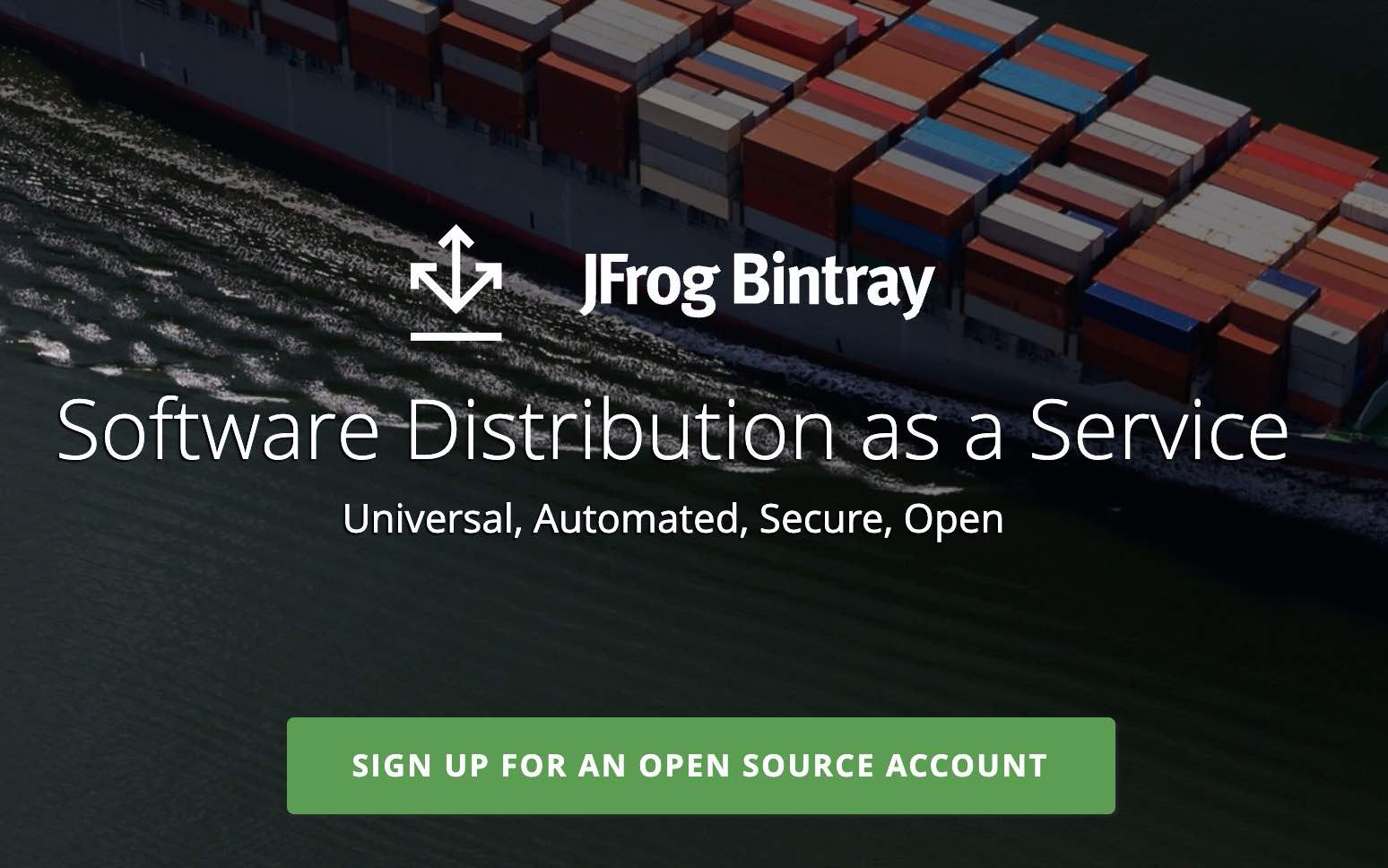开放插件到开源库
1. 去https://bintray.com/注册账户
记得点这里注册,左边的私库是企业用的
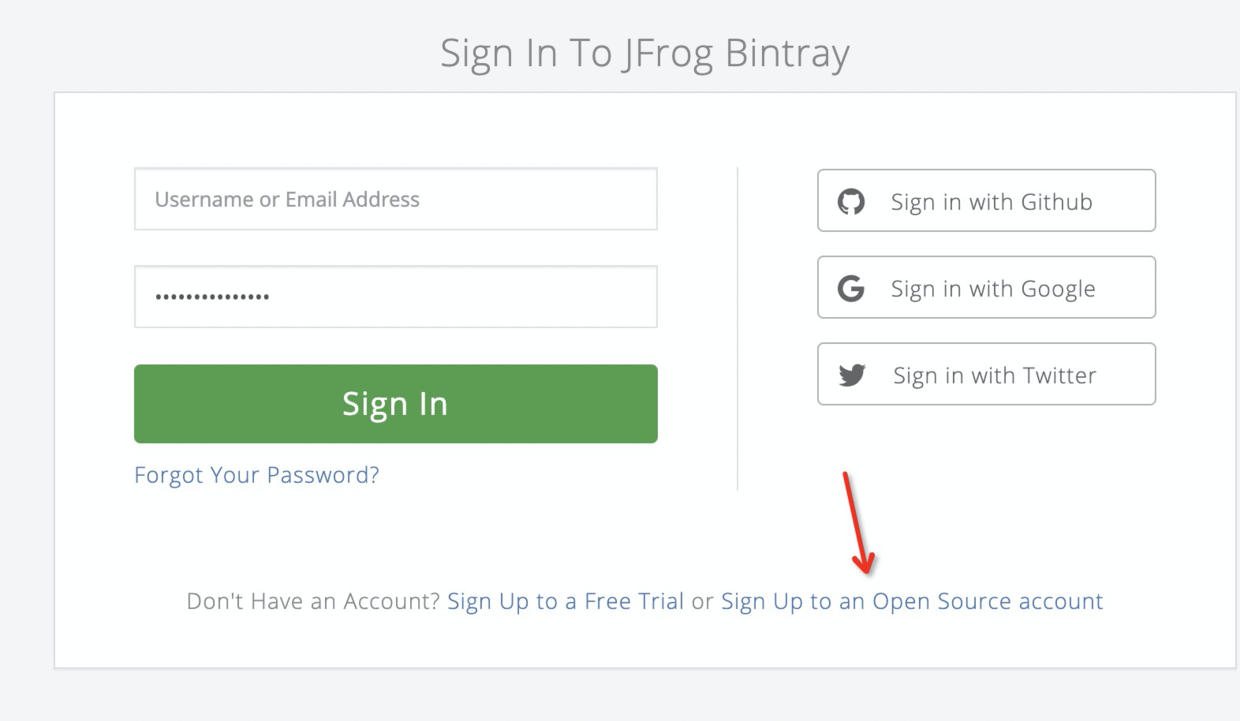
2. 查看自己的私有APIKey
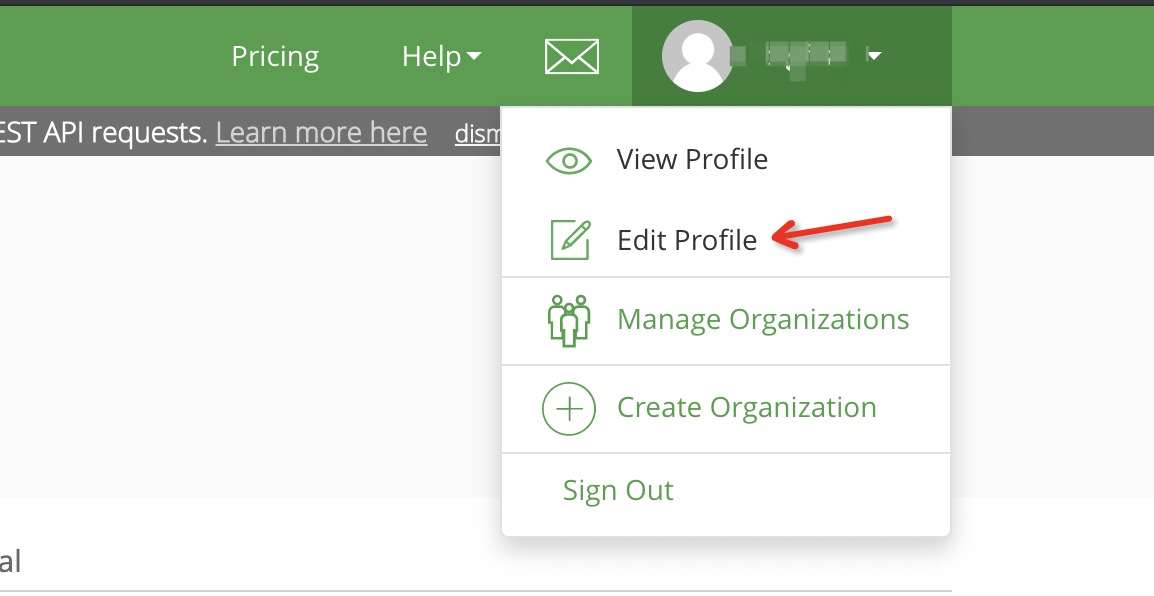
3. 创建仓库

4. 创建package
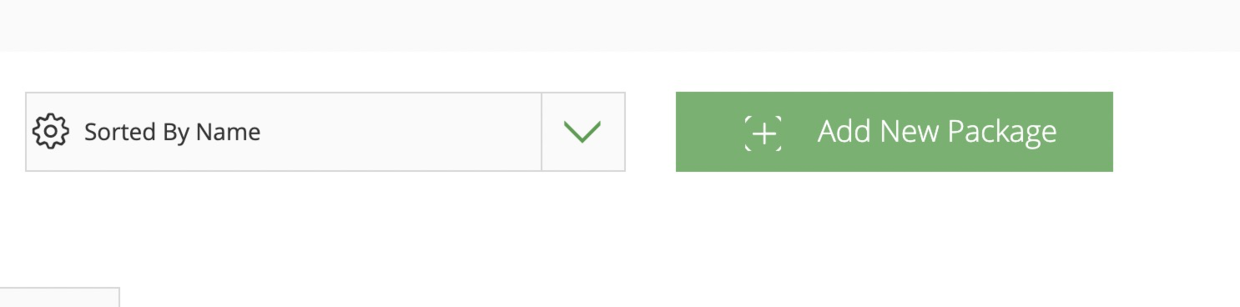
5. 创建好自己的项目和一个想要上传的library
类似这样
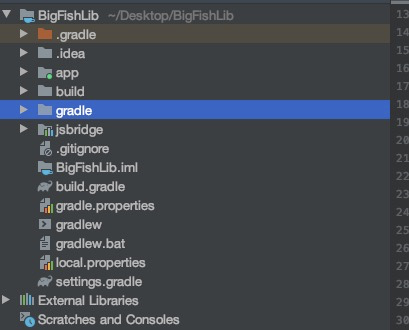
6. 添加项目配置
1. 项目根目录gradle添加
classpath 'com.android.tools.build:gradle:3.2.1'
classpath "com.novoda:bintray-release:0.9.2"
要注意gradle、gradle插件和bintray插件版本的差别, 有可能因为版本对不上,导致报错或无法上传

然后在allprojects添加
asks.withType(Javadoc) {
options{ encoding "UTF-8"
charSet 'UTF-8'
links "http://docs.oracle.com/javase/7/docs/api"
}
}
如果项目是kotlin项目需要在gradle的最外层添加如下配置
//如何你的类库采用kotlin语言, 请加上
//非常重要 要不它不认识你的项目.kt文件名 其中jsbridge是你的library名
tasks.getByPath(":jsbridge:javadocRelease").enabled = false
2. 在module里面的gradle配置如下
apply plugin: 'com.novoda.bintray-release'
android{
...
lintOptions {
checkReleaseBuilds false
abortOnError false
}
}
//添加
publish {
repoName="BigFish"//仓库名
userOrg = 'bigfish' //bintray注册的用户名
groupId = 'cc.finder' //compile引用时的第1部分groupId
artifactId = 'jsbridge' //compile引用时的第2部分项目名
publishVersion = '1.0.1' //compile引用时的第3部分版本号
desc = 'This is a rxbus same of eventbus extend library '//d项目描述
website = '' //github 托管地址
}
7.执行上传命令
windows
gradlew clean build bintrayUpload -PbintrayUser=BINTRAY_USERNAME -PbintrayKey=BINTRAY_KEY -PdryRun=false
macOs
./gradlew clean build bintrayUpload -PbintrayUser=BINTRAY_USERNAME -PbintrayKey=BINTRAY_KEY -PdryRun=false
其中BINTRAY_USERNAME换成bintray注册的用户名,BINTRAY_KEY为自己的APIKEY
如果顺利执行完毕,就说明已经上传成功
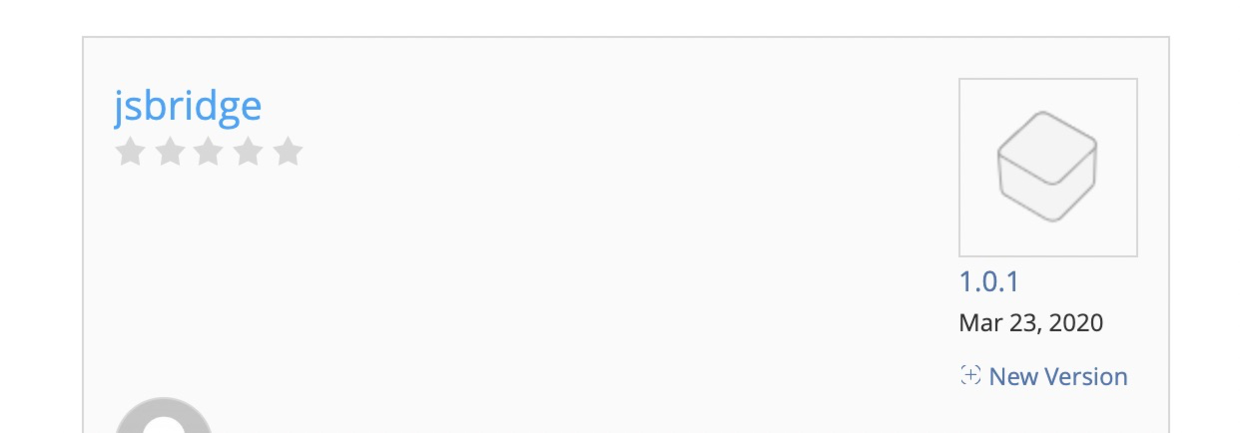
8.最后使用